VS2010和SSMSEE2008的搭配可谓是天衣无缝,但是初学者对于二者的配置依然不是很熟练,笔者就自己的经验写下这篇说明,希望能帮到大家。
一、vs2010的安装
首先下载vs2010,可以在官网下载
下载后可用 虚拟光驱加载(虚拟光驱使用方法略)镜像,开始安装根据提示完成安装,安装完成后提示
选择第一个选项,如图所示:

输入验证码YCFHQ-9DWCY-DKV88-T2TMH-G7BHP

点激活,至此vs安装完成。
这篇博客详细介绍了vs2010的破解方法,大家可以参考一下:
http://www.cnblogs.com/liunx/archive/2010/04/15/1712477.html
二、Microsoft SQL Server 2008 Management Studio Express
首先说明一个问题,vs2010自带着sqlserver 2008 express,也就是一个express版的sqlserver2008,它比正式版的sqlserver2008要小而且免费,不过对于一般初学者来说已经够用了。
那么Microsoft SQL Server 2008 Management Studio Express (简称SSMSE) 是什么呢?
他是管理sqlserver2008的工具,并不是数据库,类似于以前的mssql 2000里的企业管理器和查询管理器等的综合体。用户可以通过它对数据库进行各种操作,好了废话不多说,下面介绍它的用法。
首先下载ssmse
下载后双击弹出这样的画面

选择,全新sqlserver独立安装或向现有安装添加功能
按照提示一步一步来(几乎都是点下一步下一步),知道安装完成。
三、数据库
这个是关键,有些用户数据库连接不上或者使用不正常,往往是因为配置不正确导致的。
1、打开SSMSE,选择windows身份验证,点连接,左边部分是数据库服务器和数据库的树状图,数据库地址一般是“服务器地址/sqlexpress”。比如笔者的电脑名称是Allen-PC因此数据库地址是:Allen-PC/sqlexpress(不区分大小写)。记住这个地址,以后肯定要用到。

2、右击数据库地址,选 属性-安全性-sqlserver和windows身份混合验证,如图
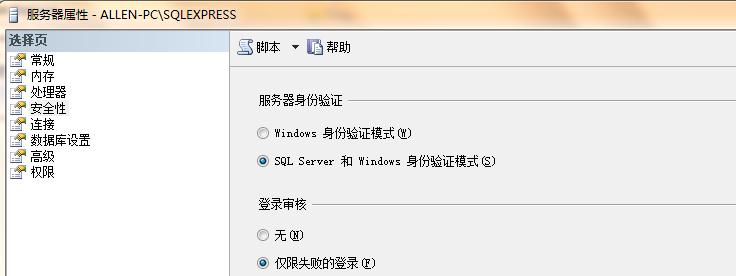
3、点工具-选项- 去掉“阻止保存要求重新创建表的更改”的勾。
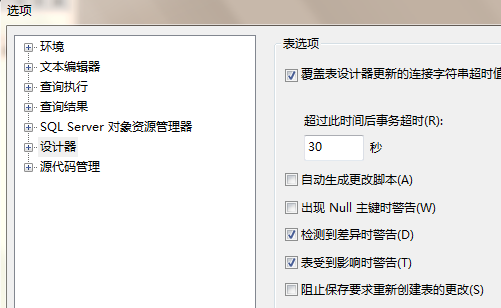
4、建立数据库账号
点根节点下的“安全性”
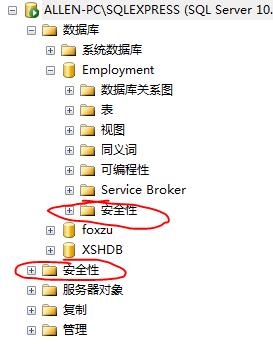
右击“登录名”选新建登录名,笔者建立了一个名为“aaa”的登录名,选择sqlserver身份验证,设置密码,去掉“强制实施密码策略”和“用户下次登录时必须更改密码”
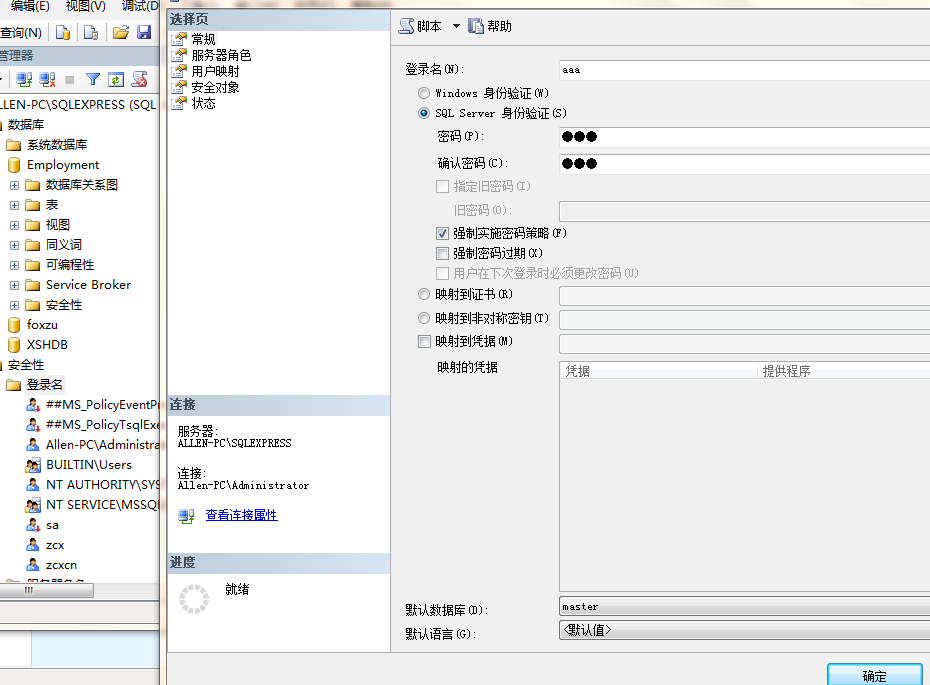
然后点用户映射
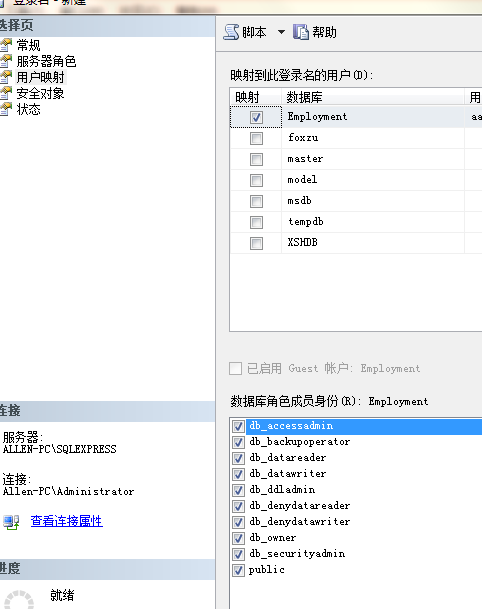
选择想要映射的数据库,数据库成员建议全选。
至此vs2010和ssmse基本配置完毕,希望能帮到大家。





















 6860
6860











 被折叠的 条评论
为什么被折叠?
被折叠的 条评论
为什么被折叠?








